众所周知在微软的系统中都是有自带一个硬件加速的功能,该功能可以让用户流畅地玩游戏和观看视频,不过很多用户平时都是没有开启的,那么我们如何去开启呢?下面就和小编一起来看看Win10系统开启硬件加速的操作吧。
Win10开启开启硬件加速的方法
1、按下键盘win R——打开运行——在运行窗口输入regedit点击回车——进入注册表编辑器。
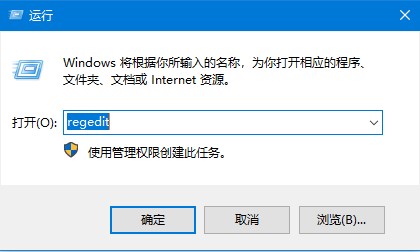
2、在注册表编辑器中——左侧菜单中——HKEY_LOCAL_MACHINE——SYSTEM——urrentControlSet——Control——Video{C2016678-61EF-4A63-AEDC-F0E05E68A311}000。
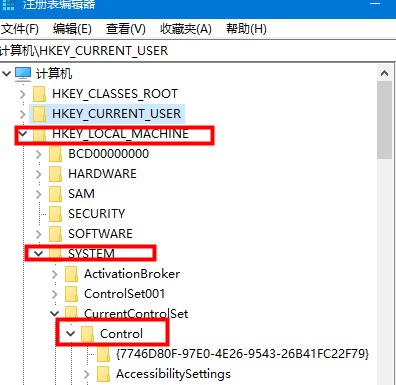
3、在此路径找到Acceleration.Level键值,鼠标双击打开此项键值,如果数值数据显示的为0,那就代表了已经开启显卡加速,数值数据显示是5,则代表了完全禁止显卡硬件加速,想要开启的用户默认为0即可。
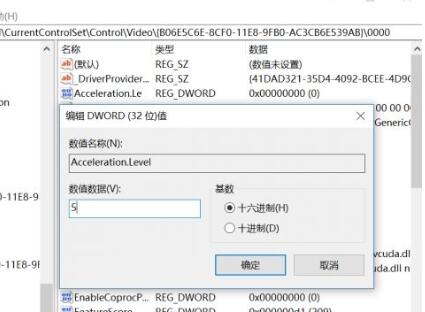 本篇电脑技术文章《Win10如何开启硬件加速?Win10开启开启硬件加速的方法》由下载火(xiazaihuo.com)纯净系统之家网一键重装软件下载平台整理发布,下载火系统重装工具网可以一键制作系统启动盘,也可在线一键重装系统,重装好的系统干净纯净没有预装软件!
本篇电脑技术文章《Win10如何开启硬件加速?Win10开启开启硬件加速的方法》由下载火(xiazaihuo.com)纯净系统之家网一键重装软件下载平台整理发布,下载火系统重装工具网可以一键制作系统启动盘,也可在线一键重装系统,重装好的系统干净纯净没有预装软件!Win10任务栏无响应怎么办?Win10任务栏无响应解决方法
Win10系统作为我们最常用的电脑系统之一,在长时间的使用过程中总是会出现各种各样的问题,这不就有一些小伙伴就遇到了底部任务栏无响应的情况,那么我们碰到这种情况应该怎么办呢?下面就和小编一起来看看Win10任务栏无响应解决方法。






